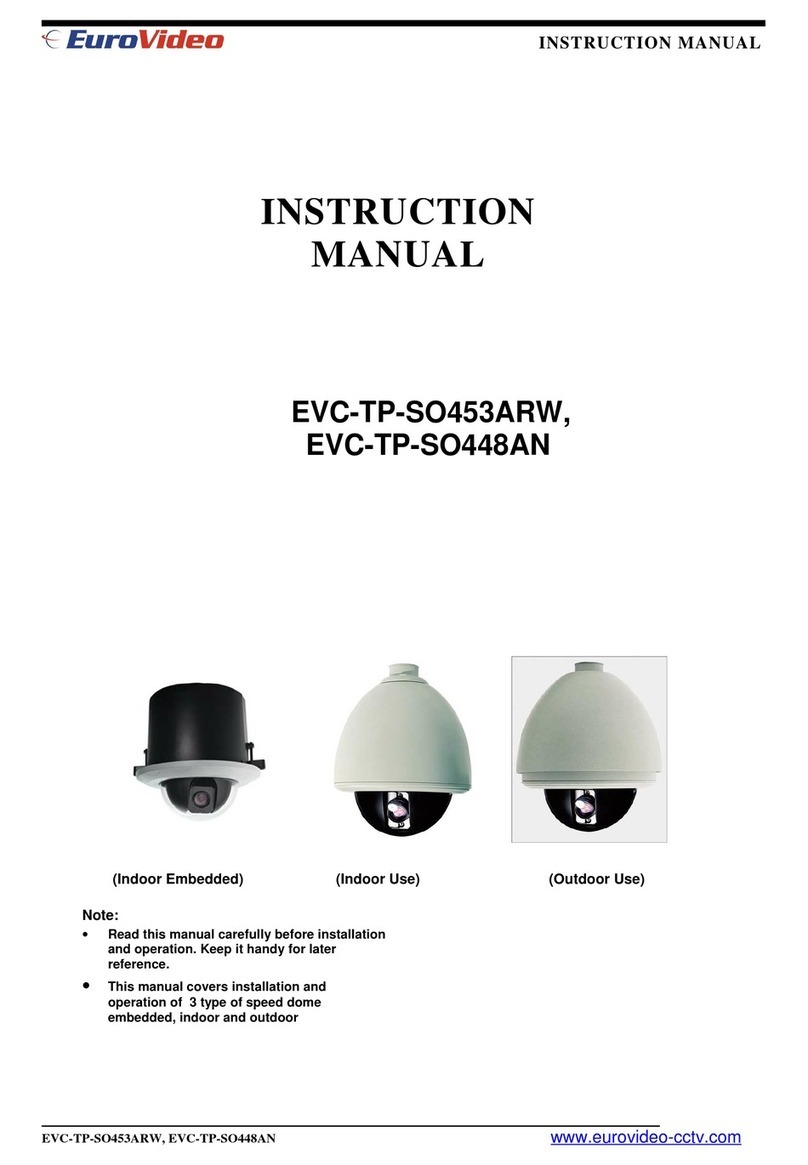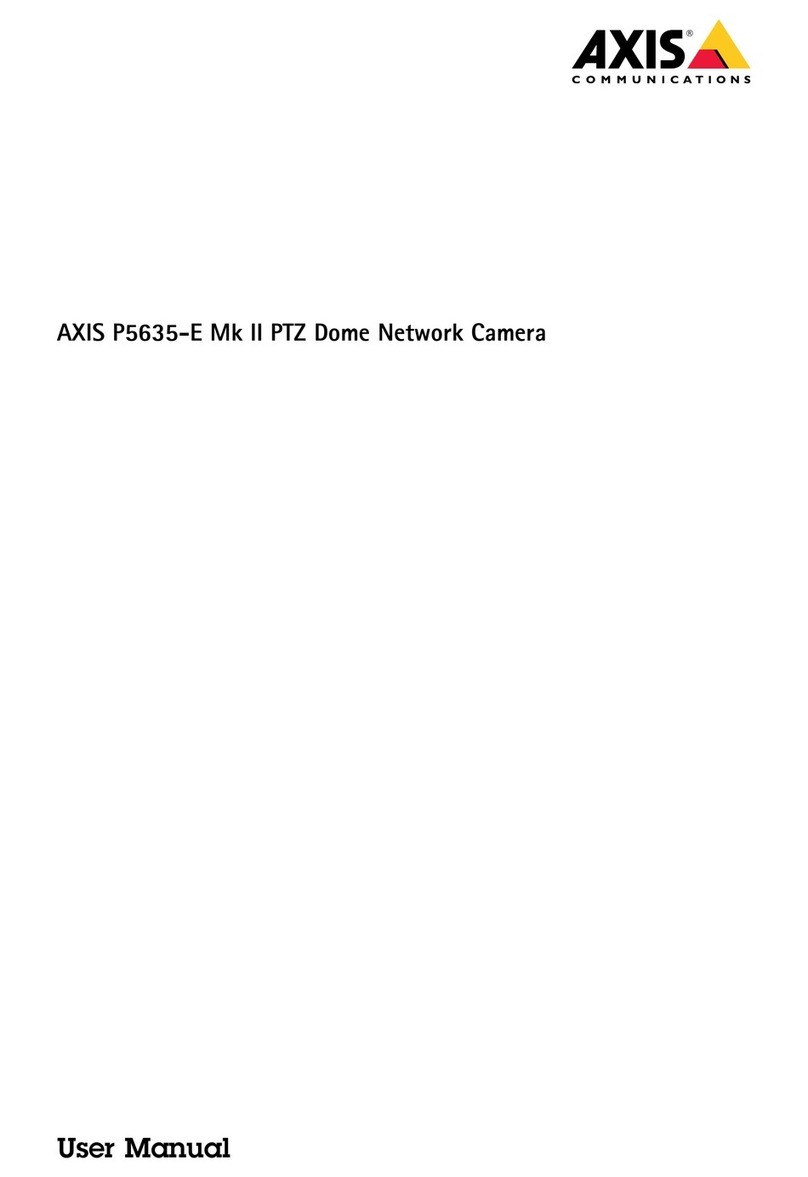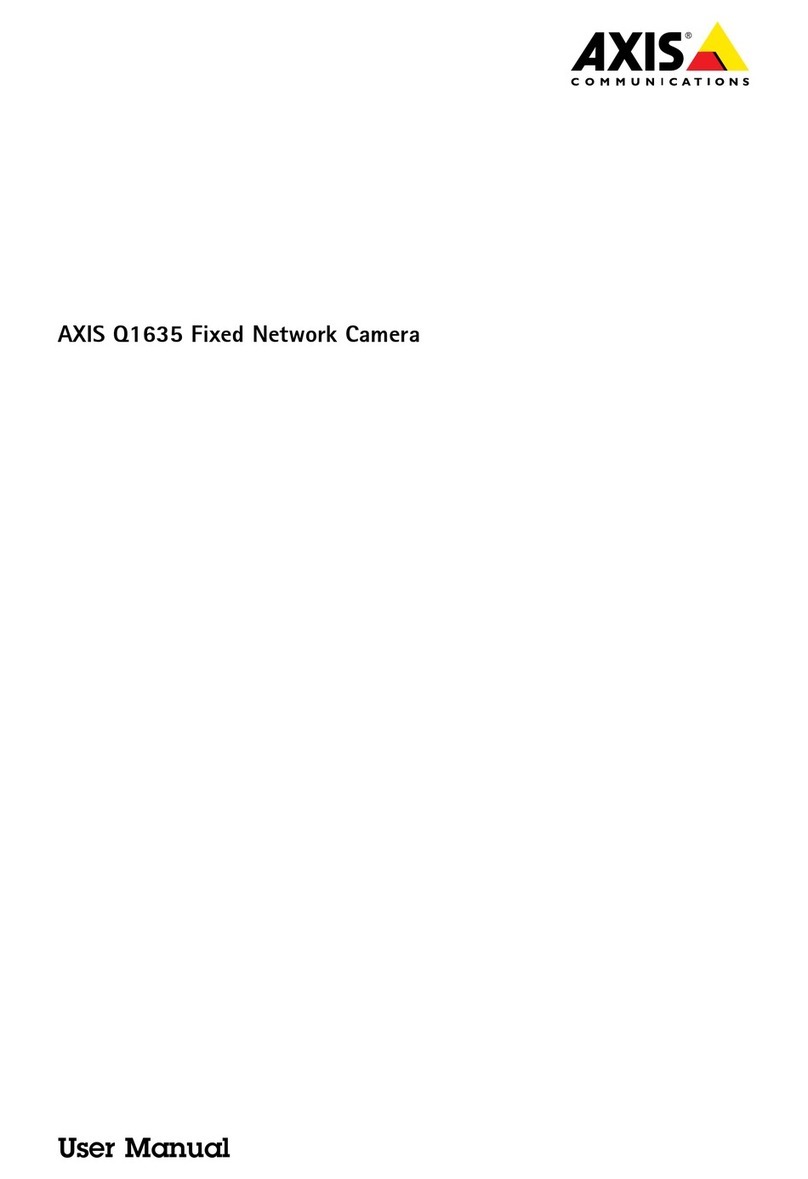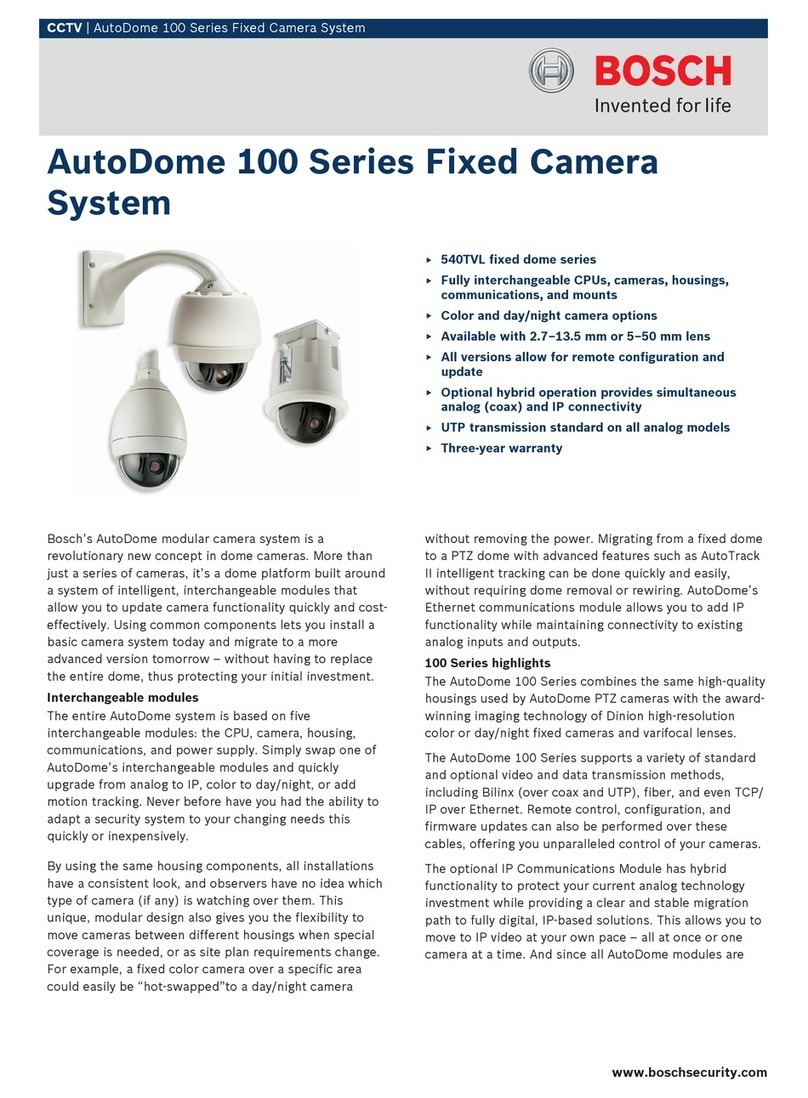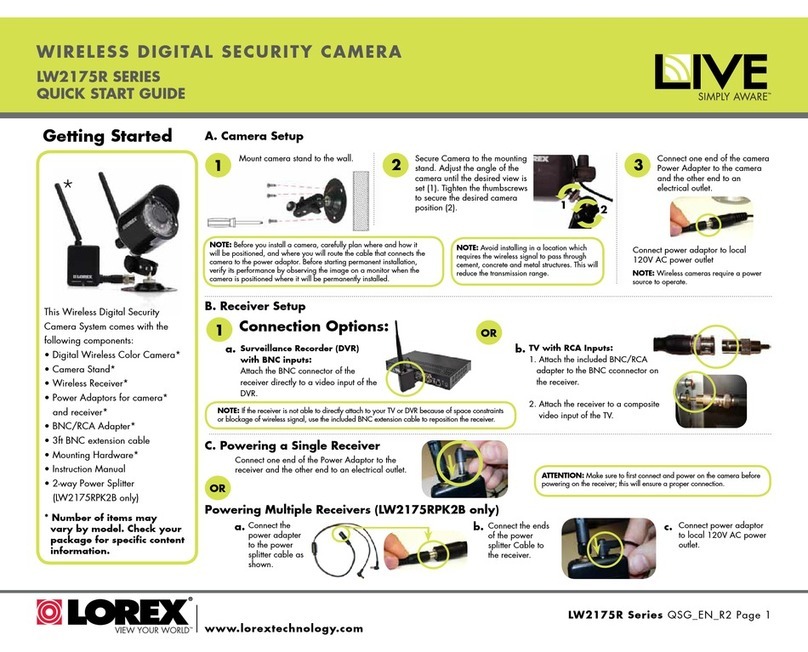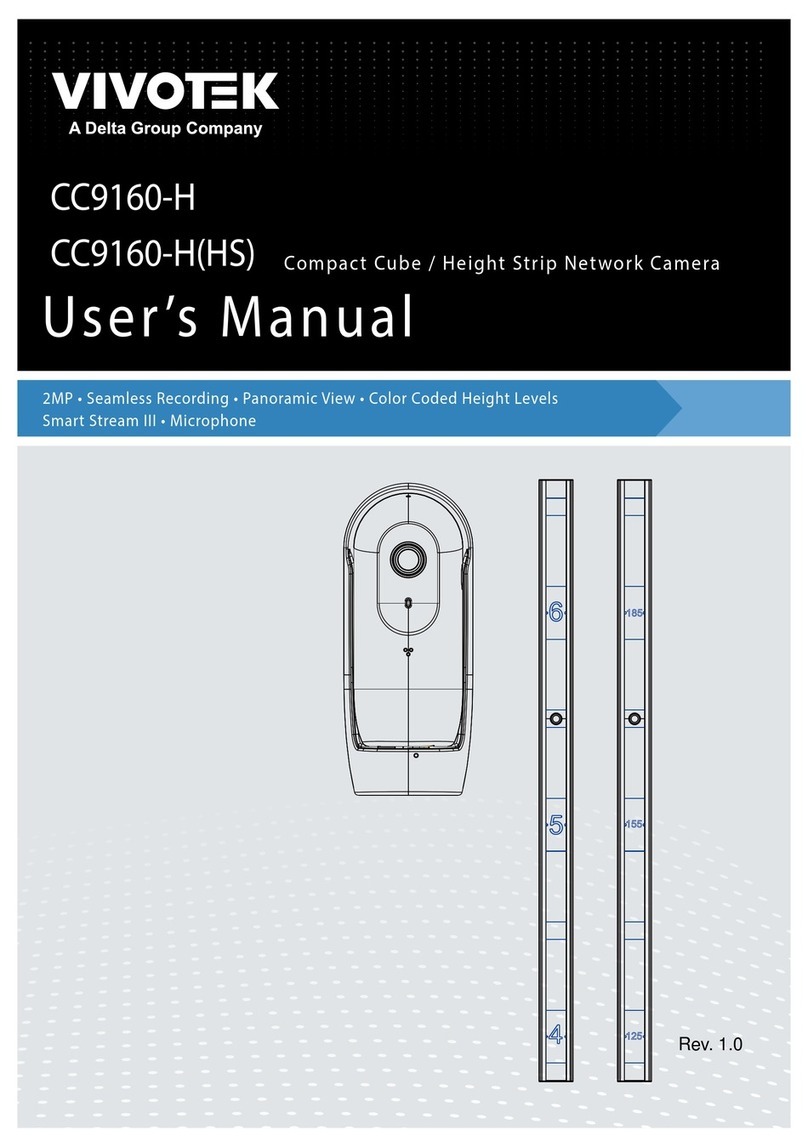Link2Home 6820F User manual

Caméra connectée et rechargeable avec
panneau solaire
WLAN Kamera wiederaufladbar mit Solarzelle
Akumulatorowa kamera Wi-Fi z panelem solarnym
Rechargeable WiFi camera with solar panel
6820F

1
Câble USB
3 mètres
caméra
rechargeable Support fixation
mural
Lot de vis Mode d’emploi
Caméra connectée rechargeable + panneau solaire
Panneau solaire
AVERTISSEMENT :
1. La caméra ne doit pas être installée à proximité d'une source de
chaleur comme : l'unité extérieure d'un climatiseur,une bouche de
ventilation ou un système d'évacuation de chaudière car cela pourrait
provoquer des interférences et compromettre le bon fonctionnement
de la caméra de surveillance.
2. Ne pas exposer la caméra à la lumière directe du soleil ou une
quelconque source lumineuse réfléchie.
3. La caméra de surveillance a pour fonction d'identifier un éventuel
intrus autour de votre maison et en aucun cas ne doit être utilisée pour
surveiller la rue et l'espace public. Son installation doit être
faite en conformité avec la loi informatique et libertés. Toute
utilisation de ce produit en dehors d'un cadre strictement personnel
est soumis à des obligations légales d'utilisation et à l’obtention
d'autorisations administratives préalables, sous peine de poursuites.

2
Alimentation
Bouton ON/OFF
Voyant d’état
DC 5V±10%
Maintenez le bouton appuyé 3s pour allumer/éteindre la caméra
Voyant rouge fixe : la caméra n’est pas connectée correctement au réseau
Voyant rouge clignotant : en attente de connexion wifi ou en cours de
connexion (clignotement rapide)
Voyant bleu fixe : la caméra fonctionne correctement
Prend en charge le stockage local sur carte SD (Max. 128G0)(non inclus)
Maintenez le bouton appuyé pendant 5s pour restaurer les valeurs
d’usine par défaut.
Réinitialiser
Carte Micro SD
Batteries
Batteries rechargeables et remplaçables (5200mAh)
La caméra peut être également utilisée sans le panneau solaire.
Dans ce cas, il faut recharger la caméra en la branchant sur le secteur
via un câble USB.
Détecteur infra-rouge
Objectif
Micro
Haut-parleur
Port USB de
chargement
Carte SD
Bouton réinitialiser
Voyant d’état
Bouton
ON/OFF
Description

3
Installation du support mural
0~90°
0~360°
Réglez l’angle de vision de la caméra,
puis vissez le support à fond.
Installation
1. Fixez le support mural avec les vis prévues, après avoir
positionné les chevilles.
2. Fixez la caméra sur le support et visser le support après
avoir réglé l’angle de vision de la caméra.
3. Répétez l’opération pour la deuxième caméra
4. La caméra doit être installée à proximité d'une box wifi
pour garantir une bonne connexion à Internet.

4
Installation du support mural
Installation
Soleil
Positionnez le panneau de manière qu'il puisse capter un maximum de lumière.
Il ne nécessite que quelques heures d'ensoleillement par jour de lumière directe
pour maintenir votre caméra chargée 24 heures sur 24. Utilisez les outils et le
câble inclus pour fixer et configurer le panneau.
Etape n°1
Retirez le support mural du panneau solaire et
fixez-le avec les vis et chevilles fournies dans le
pack. (Chevilles à ne pas utiliser dans le bois et
le métal).
Replacez le panneau solaire sur le support et
assurez vous qu'il soit correctement fixé.
Orientez le panneau solaire afin qu'il soit orienté
directement face à la lumière du soleil.
Etape n°2
Etape n°3
Etape 4
Connectez le câble à la caméra extérieure Link2home
afin de maintenir la caméra chargée à 100%
Etape 5

Télécharger l’application Link2Home Pro
Téléchargement
Configurer le routeur
Télécharger l'appli (IOS et Android)
Veuillez maintenir le réseau disponible
Télécharger sur
l’Ap
p Store
L'obtenir sur
Googl
e Play
Link2Home Pro est disponible pour les systèmes d'exploitation
iOS et Android. Recherchez le nom « Link2Home Pro » dans l'App
Store ou sur l'Android Market, ou scannez le code QR ci-dessous
pour télécharger l’application.
Cet appareil prend uniquement en charge les fréquences de 2,4
GHz. Il ne prend pas en charge le 5 GHz. La plupart des routeurs
domestiques sont double bande et vous ne devriez donc pas avoir
besoin de modifier les paramètres de vos routeurs. Si toutefois
vous n'avez pas de routeur double bande, veuillez sélectionner un
réseau 2,4 GHz approprié avant la configuration du Wifi. Lorsque
vous configurez votre appareil, assurez-vous que votre appareil
mobile, votre routeur et votre appareil Link2Home sont aussi
proches que possible. Vous pouvez déplacer l'appareil après la
configuration.
5

6
Processus d'enregistrement
E
nregistrer
S
e connecter avec uncompte existant
S
e connecter avec uncompte existant
Enregistrer
J
e refuse
J
'accepte
Politique de c onfidentialité
N
ous accordons une grande attentionàla
c
onfidentialité des informations personnelles. P our
p
résenter intégralementla façondont nous
r
ecueillons et utilisons vos informations personnelles
,
n
ous avons révisé la politique de confidentialité en
d
étail conformémentauxdernières lois et
r
églementations. Encliquant sur J'ac cepte,vous
r
econnaissezavoir entièrementlu,compris et
a
ccepté tout le contenu de la politique de
c
onfidentialité révisée. Veuillezprendre le temps de
l
ire la politique de confidentialité. Encas de
q
uestions,veuilleznous contacter àtout moment.
P
olitique de confidentialité
R
oyaume-Uni
S
’enregis trer par e-mail
C
ode de vérificatio
n
E
-mail
Le code
de vérificationa été envoyé à :
adm
in@gmail.com, Re nvoyer (56 s)
J’accepte
le Contratutilisateuret la
P
olitique de confidentialité
Obtenir le code de vérification
Étape 1 Ouvrez l’appli Link2Home Pro, cliquez sur « S’enregistrer »,
lisez la « Politique de confidentialité » et cliquez sur « J’accepte ».
Étape 2 Entrez une adresse e-mail valide et cliquez sur Continuer.
Saisissez ensuite le code de vérification de votre e-mail dans
l’application.(vérifiez votre dossier indésirable).

7
Ajouter un appareil manuellement
Pour commencer
Processus
1. Veuillez suivre les instructions et vous assurer que les mots de
passe sont correctement saisis.
2. Il peut-être ajouté uniquement sur un seul compte. Mais il peut
être partagé, à partir du compte principal à plusieurs autres
comptes. Pour cela, cliquer sur Profil / Gestion de la maison /
Ajouter un membre.
3. Si l'appareil a été ajouté à un autre compte, il doit d'abord en
être supprimé. Une fois l'appareil retiré, il se réinitialise
automatiquement et le voyant d'état passe du bleu fixe au
rouge clignotant.
Étape 1 Ouvrez l'appli Link2Home Pro, cliquez sur « + » (dans le
coin supérieur droit de l'écran) ou sur « Ajouter un appareil ».
Puis sélectionnez « Ajouter manuellement ».
Pas d'appareils
pas d'appareils
Ajouter Manuellement
Scanautomatique
Surveillance Vidéo
Caméra intelligente
(bi-baCaméra)
Caméra
intelligente
(Wifi)
Caméra intelligente
(BLE)
Caméra
in
telligente(4G)
Camérapour
sonnette
Sonnette
intelligente
Sonnette
intelligente
(bi-bande)
Caméra à
projecteur
Station
de base
NVR
DVR
Verrou intelligent
Éclairage
Capteurs
Gros appareils
m
énagers
Petits appareils
m
énagers
Appareils de
c
uisine
Exercice &
S
anté
Sécurité &
S
urveillance
V
idéo
Contrôle de
P
asserelle
r
éseau
Etape 2 : Sélectionnez « Sécurité & Surveillance Vidéo ». Allumez
l'appareil et assurez-vous que le voyant clignote rapidement ou
qu’une alerte sonore est audible. Si vous ne voyez pas de voyant
clignoter et n’entendez pas l’alerte sonore, maintenez le bouton
de réinitialisation enfoncé pendant 5 secondes.

8
Ajouter Manuellement
Éclairage
Capteurs
Gros appareils
m
énagers
Petits appareils
m
énagers
Appareils de
cuisine
Exercice &
S
anté
Sécurité&
Surveillance Vidéo
Surveillance Vidéo
Verrou intelligent
Caméra
intelligente
(Wifi)
Caméra
intelligente
(bi-baCaméra)
Caméra
i
ntelligente (BLE
)
Caméra
intelligente
(4G)
Caméra
pour sonnette
Sonnette
intelligente
Sonnette
intelligente
(bi-bande)
Caméra à
projecteur
Station de
base
Scan automatique
Contrôle de
P
asserelle
r
éseau
Assurez-vous que le voyant clignote
r
apidement ou qu'untonest entendu.
Annuler
Allumezl'appareil et assurez-vous que le
v
oyant clignote rapidement ou qu'untons
e
fait entendre.
Réinitialisezd'abord l'appareil.
Suivant
Faites le couplage net comme
d
emandé.
Code QR
Étape 3 Le réseau Wifi de votre appareil est le réseau affiché par
défaut. Ajoutez simplement votre mot de passe Wifi ou
choisissez un autre réseau. Cliquez sur Confirmer, puis
continuez et scannez le code QR avec votre nouvel appareil.
Sélectionnez votre type
d'appareil : « Caméra extérieure
rechargeable »
SKYAEEE02.4
Abbrechen
Sélectionnez un réseau Wi-Fi
2,4 GHz
Utilisez la caméra pour
scanner...
Si votre Wi-Fi est de 5 GHz, veuillez le
régler sur 2,4 GHz. Méthode courante
de réglage du routeur.
Appuyez sur Suivant. Le téléphone mobile
affichera un code QR. Utilisez l'appareil photo
pour scanner le code QR à une distance de
15 à 20 cm du téléphone mobile.
Suivan
Abbrechen
Continuer

9
J'aireçu une invitation
Annuler
Pas de tons
Fait
Annuler
Appareil ajouté avec succès
Caméra extérieure Caméra extérieure
AccueilSmart Me
Ajouté.
Étape 4 Lorsque vous entendez un bip. Cliquez sur « J'ai reçu une
invitation ». La configuration doit prendre environ 30 secondes.
Étape 5 L'appareil est ajouté et le nom de l'appareil peut
également être modifié dans cette interface.
Annuler
Ajouter un appareil
Veillez à ce que l'appareil est allumé
Scanner
un appareil Enregistrer
sur la Cloud Initialiser
l'appareil

10
Sur la page d’accueil, accédez aux paramètres de la caméra :
Modifier les paramètres de la caméra
Caractéristiques Techniques :
Caméra connectée et rechargeable avec panneau solaire
- Détection de présence : Détection intelligente des humains
- Détection PIR:9m max, 120°
- Distance de détection : 10 mètres, 100°
- Distance IR:Visibilité de nuit jusqu'à 10m
- Capteur optique : 1/4" 2Mégapixel CMOS
- Résolution Full HD : 1920x1080 pixels
- Luminosité : Color [email protected] Noir/Blanc 0.01Lux@F2.0
- Jour/Nuit : Auto(ICR)/Color/B&W
- Focale : [email protected],85°/46°/100°Compression vidéo : H264
- Entrée/sortie audio:audio bidirectionnelle(semi-duplex)
- Sécurité:AES128
- Protocol : HTTP, DHCP, DNS, TCP/IP
- Connectivité : 2,4G WiFi (IEEE802.11b/g/n)
- Batterie:Li-ion batterie 3,6V; 5200mAh; 18,72Wh
- Consommation en mode veille:200~800μA
- Consommation en fonctionnement:150~220mA(LED IR éteint)
- Témperature d'utilisation : -20°C - +50°C
- Alimentation électrique:DC 5V/1A
- Stockage:Carte SD (Max.128G), Stockage sur le cloud (abonnement payant)
- Téléphone mobile pris en charge :iOS 9 ou ultérieur, Android 5 ou ultérieur
Panneu solaire
- Câble USB : 3 mètres
- Puissance max : 5W
- Vmp : 6.0Vmax
- Imp : 0.63Amax
- IP65
- Classe de protection : II
nuageux
Température
extérieure
Excellent
extérieur PM 2.5
Qualité d'air à
l'extérieur excéllente
pas d'appareils
Chambreàcoucher principale
Tous les
appareils
Salle de Séjour
Ajouterunappar eil
Caméra de sécurité
Capture
d'écran
Parler
Enregistrer
A
lbum
P
hoto
Stockage de la
Cloud
Pas encore activé
Lecture

11
FAQ
Q : L'appareil ne répond pas et je ne vois aucune image ?
R : Vérifiez la connectivité réseau sur l'appareil (voyant bleu fixe)
et si votre routeur est activé et dans une zone de signal. Sinon,
réinitialisez votre appareil et ajoutez-le à nouveau.
Q : Pourquoi est-il toujours dans la liste des appareils après
réinitialisation ?
R : Ce dispositif réinitialise uniquement la configuration réseau de
la caméra, mais ne peut pas modifier la configuration sur l'appli.
Retirez la caméra de l'application en cliquant sur l’appareil
et sur l'option de l’appareil, puis sur « Supprimer l'appareil ».
Q : Comment puis-je changer le réseau pour un nouveau routeur ?
R : D’abord, retirez et réinitialisez l'appareil sur l'application puis
configurez à nouveau l'appareil par l'application.
Q : Pourquoi l'appareil ne reconnaît-il pas la carte Micro SD ?
R : Il est recommandé d'insérer la carte Micro SD lorsque
l'alimentation est éteinte. Vérifiez que la carte est dans le bon
sens et qu'elle est formatée en FAT32. L’appareil supporte une
carte Micro SD de 128Go max.
Q : Pourquoi ne puis-je pas recevoir de notification sur mon appli ?
R : Veuillez confirmer que l'application est toujours en cours
d'exécution sur votre appareil mobile.
(L'actualisation de l'application en arrière-plan doit être activée).
Veillez à ce que les paramètres de notification soient activés le
menu Paramètres de l’application. De plus, les paramètres
de détection peuvent être activés dans le menu « Paramètres /
Interrupteur capteur infrarouge » de les réglages de la caméra
extérieure connectée.

12
Mode veille
La caméra est en mode veille pour économiser de l'énergie; vous pouvez réveiller l'appareil à partir
de l'application Le mode veille est automatiquement annulé dès qu'un son / mouvement est détecté.
l'application.
Son audio bi-directionnel
Vous pouvez voir et discuter avec vos visiteurs en temps réel, grâce à l’audio bi-directionnel via
l’écran de l’application.
Détectiondu mouvement et du s on
Les capteurs de mouvements vous avertissent lorsqu'un mouvement est
Dans les règlages de la caméra (Paramètre d’alerte de détection), il est possible d’activer
la fonction « Filtrage corps humains » pour ne détecter que les personnes.
Alarme de batterie faible
Vous pouvez définir un seuil d'alarme de batterie faible dans de votre téléphone. Le seuil est
fixé à un minimum de 10% et à un maximum de 50%. Lorsque la puissance de la batterie de la
camera est inférieure au seuil défini, envoie une notification.
Enregistrer
Enregistrez chaque instant à l’aide du stockage de haute capacité sur une carte SD (max. 128 Go)
ou sur le stockage Cloud (optionnel), qu’il est possible de souscrire depuis les paramètres
de l’’application «Achat de services ».
Vue web
Diffusion en direct par l'Internet Explorer.
Visitez le lien web: https://ipc-eu.ismartlife.me/login
Scannez le code QR via l'App Link2Home Pro
Nuit et jour
Une vision nocturne optimisée, même dans l'obscurité totale.
Le passage du mode nuit au mode jour est automatique. Il est paramétrable dans les
paramètres de la caméra.
Importateur :
Everflourish Europe GmbH
Robert-Koch-Str. 4
66299 Friedrichsthal, Allemagne
Notice disponible sur
www.everflourish-europe.de
Jour Nuit
Fonctions
06.22

DÉCLARATION UE DE CONFORMITÉ SIMPLIFIÉE
Produit: Caméra extérieure rechargeable avec panneau solaire
Référence: 6820F
Marque: Link2Home
Nous,
EverFlourish Europe GmbH
déclarons que l’équipement radioélectrique décrit ci-dessus est conforme à la
Directive RED 2014/53/UE.
Le texte complet de la Déclaration UE de Conformité est disponible à l’adresse
suivante:
www.everflourish-europe.de
Date: 20.06.2022
…………………………………………
Signature:
Anja Sand
Chief Operative Officer
13

14
3 Meter USB
Kabel
Wiederaufladbare
Kamera Wandhalterung
Schrauben Bedienungsanleitung
Lieferumfang
Solarpanel
ACHTUNG :
1. Die Kamera sollte nicht in der Nähe einer Wärmequelle installiert
werden, wie z. B. dem Außengerät einer Klimaanlage, einer
Entlüftungsöffnung oder einem Boilerabzugssystem, da dies
Störungen verursachen und die ordnungsgemäße Funktion der
Überwachungskamera beeinträchtigen könnte.
2. Setzen Sie die Kamera nicht direktem Sonnenlicht oder einer
reflektierenden Lichtquelle aus.
3. Die Überwachungskamera hat die Funktion, einen möglichen
Eindringling in der Umgebung Ihres Hauses zu identifizieren und sollte
auf keinen Fall zur Überwachung der Straße und des öffentlichen
Raums verwendet werden. Das Installieren der Kamera muss in
Übereinstimmung mit dem Datenschutzgesetz erfolgen. Jegliche
Verwendung dieses Produkts außerhalb des rein persönlichen Bereichs
unterliegt den gesetzlichen Verpflichtungen zur Verwendung und zur
Einholung einer vorherigen behördlichen Genehmigung, die
strafrechtlich verfolgt werden kann.

15
Power
AN/AUS
Statusleuchte
DC 5V±10%
Für 3s gedrückt halten um die Kamera ein- oder auszuschalten
Leuchtetrot: Kamera ist nicht richtig mit dem Netzwerk verbunden
Blinkt rot : wartet auf Verbindung oder wird gerade verbunden
(blinktschnell)
Leuchtetblau : Kamera funktioniert einwandfrei
Unterstützt lokalen SD-Kartenspeicher (max. 128GB, (nicht inklusive)
Reset
Micro
SD Karte
BatterienWiederaufladbare und austauschbare Batterien (5200mAh)
Die Kamera kann auch ohne das Solarpanelverwendetwerden.
In diesemFall muss die Kamera über das USB-Kabel aufgeladen werden.
Für 5s gedrückt halten um Kamera zurückzusetzen
Infrarotsensor
Objektiv
Mikrofon
Lautsprecher
USB
Ladeanschluss
SDKarte
Reset
Statusleuchte
AUS/AN
Übersicht

16
Wandhalterung anbringen
0~90°
0~360°
Stellen Sie den Blickwinkel der Kamera ein
und schrauben Sie dann die Halterung ganz hinein.
Setup
1.Nachdem Sie die Dübel angebracht haben, befestigen Sie
die Wandhalterung mit den mitgelieferten Schrauben.
2.Nachdem Sie den Blickwinkel der Kamera eingestellt
haben, bringen Sie die Kamera an der Halterung an und
schrauben sie fest.
3.Wiederholen Sie sämtliche Schritte für die zweite
Kamera.
4.Die Kamera sollte sich in der Nähe eines WLAN-An-
schlusses befinden, um eine stabile Internetverbindung zu
gewährleisten.

17
Solarpanel anbringen
Setup
Sonne
Schritt 1
Schritt 2
Schritt 3
Schritt 4
Schritt 5
Stellen Sie das Panel so auf, dass es so viel Licht wie möglich einfangen kann. Es
sind nur wenige Stunden direktes Sonnenlicht pro Tag erforderlich, damit Ihre
Kamera 24 Stunden am Tag geladen ist. Verwenden Sie das mitgelieferte
Werkzeug und Kabel, um das Panel anzubringen und einzurichten.
Entfernen Sie die Wandhalterung vom Solarmodul und
befestigen Sie sie mit den in der Packung enthaltenen
Schrauben und Dübeln. (Dübel sollten bei Oberflächen aus
Holz und Metall verwendet werden).
Replace the solar panel on the bracket and make sure it is
properly secured.
Stellen Sie das Solarmodul so auf, dass es direkt in das
Sonnenlicht gerichtet ist.
Schließen Sie das Kabel an die Link2Home-Außenkamera
an, damit die Kamera voll aufgeladen bleibt.

Verbindung
herunterzuladen
Router einrichten
Bitte Netzwerkverbindung bereitstellen
Pro is Link2Home Pro gibt es für iOS und Android OS. Sie finden
es unter 'Link2Home Pro' im App Store oder auf Android Market,
oder scannen Sie den QR-Code unten um die App herunterzulad-
en.
Dieses Gerät unterstützt nur Frequenzen von 2.4GHz, es
unterstützt keine 5GHz. Da die meisten Haushalte besitzen
Breitband-Router besitzen, sollten Sie an den Einstellungen nichts
ändern müssen. Sollten Sie keinen Breitband-Router besitzen,
wählen Sie ein passendes 2.4GHz Netzwerk bevor Sie das WLAN
einrichten. Achten Sie bei der Einrichtung Ihres Gerätes darauf, Ihr
Mobilgerät, Ihren Router und Ihr Link2Home-Gerät nah
beieinander befinden. Die Geräte können nach dem Einrichten
wieder voneinander entfernt werden.
18
App herunterladen (IOS&Android)
Im Apple Store
herunterladen
Auf Google Play
herunterladen

19
Registrierung
Schritt 1 Öffnen Sie die Link2Home Pro App, klicken Sie auf
"Registrieren", lesen Sie sich die "Datenschutzrichtlinie" durch und
klicken Sie auf "Zustimmen".
Schritt 2 Geben Sie eine gültige E-Mail Adresse ein und klicken Sie
weiter. Geben Sie den Verifizierungscode aus der E-Mail in die App
ein. (Sehen Sie auch im Spam-Ordner nach).
Per E-Mail anmelden
Vereinigtes Köngreich Per E-Mail anmelden
Verizifierungscode erhalten
Der Verifizierungscode wurde an
[email protected] geschickt, Erneut
versenden (56s)
Datenschutzerkläung und Nutzungsbedingungen akzeptieren
Table of contents
Languages:
Other Link2Home Security Camera manuals